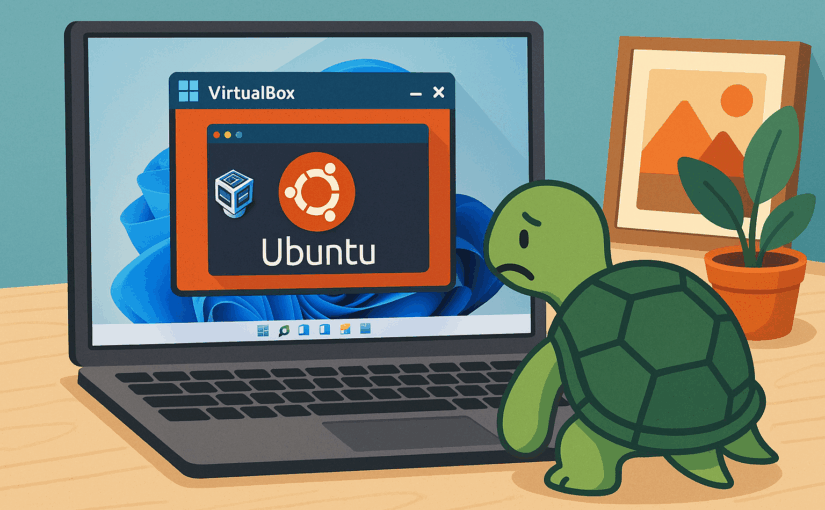Unter Windows 11 läuft VirtualBox langsam. Die „grüne Schildkröte“ bedeutet: VirtualBox läuft im langsamen NEM-Modus, weil Microsofts Hyper-V/VBS den Hardware-Virtualisierer belegt.
Ziel ist also, Hyper-V samt Unterfeatures und Virtualization-Based Security (VBS) vollständig deaktivieren, danach neu starten und prüfen. Die folgenden Schritte sind in sinnvoller Reihenfolge angeordnet und komplett in PowerShell (als Administrator) ausführbar.
⚠️ Hinweis: Das Abschalten von VBS/Memory Integrity reduziert Schutzfunktionen (Credential Guard, HVCI).
Optionalfeatures (Hyper-V & Co) deaktivieren
Öffne Windows Terminal als Administrator und führe aus:
# Hyper-V (komplett) + Unterfunktionen
Disable-WindowsOptionalFeature -Online -FeatureName Microsoft-Hyper-V-All -NoRestart -ErrorAction SilentlyContinue
# Windows Hypervisor Platform (WHP)
Disable-WindowsOptionalFeature -Online -FeatureName HypervisorPlatform -NoRestart -ErrorAction SilentlyContinue
# Virtual Machine Platform (VMP)
Disable-WindowsOptionalFeature -Online -FeatureName VirtualMachinePlatform -NoRestart -ErrorAction SilentlyContinue
# Windows Sandbox
Disable-WindowsOptionalFeature -Online -FeatureName Containers-DisposableClientVM -NoRestart -ErrorAction SilentlyContinue
# (Optional) WSL deaktivieren, falls du es nicht brauchst
Disable-WindowsOptionalFeature -Online -FeatureName Microsoft-Windows-Subsystem-Linux -NoRestart -ErrorAction SilentlyContinue
Diese Komponenten sind die üblichen Verursacher; sie müssen alle aus sein, nicht nur „Hyper-V“ in der GUI.
Hypervisor am Booten hindern (zwingend)
Auch wenn Features aus sind, kann der Hypervisor noch geladen werden. Daher:
bcdedit /set hypervisorlaunchtype offVBS/Memory Integrity (HVCI) via Registry deaktivieren
Damit Device Guard/Credential Guard die Hyper-V-Schicht nicht erneut aktivieren, VBS samt HVCI ausschalten:
# VBS komplett aus
New-Item -Path "HKLM:\SYSTEM\CurrentControlSet\Control\DeviceGuard" -Force | Out-Null
New-ItemProperty -Path "HKLM:\SYSTEM\CurrentControlSet\Control\DeviceGuard" -Name "EnableVirtualizationBasedSecurity" -PropertyType DWord -Value 0 -Force | Out-Null
# HVCI (Memory Integrity) aus
New-Item -Path "HKLM:\SYSTEM\CurrentControlSet\Control\DeviceGuard\Scenarios\HypervisorEnforcedCodeIntegrity" -Force | Out-Null
New-ItemProperty -Path "HKLM:\SYSTEM\CurrentControlSet\Control\DeviceGuard\Scenarios\HypervisorEnforcedCodeIntegrity" -Name "Enabled" -PropertyType DWord -Value 0 -Force | Out-Null
(Entspricht den Microsoft-Empfehlungen, die auch klarstellen, dass das Abschalten VBS-abhängige Features deaktiviert.)
Neu starten
Restart-ComputerNach dem Neustart prüfen
Ist der Hypervisor wirklich aus?
bcdedit /enum {current} | findstr /i hypervisorlaunchtypeAusgabe sollte off enthalten.
Meldet Windows „Hyper-V“ Eigenschaften als Nein?
systeminfo | findstr /i "Hyper-V"Alle Zeilen sollten Nein zeigen. Wenn nicht, ist noch etwas aktiv (z. B. eine Security-Suite mit VBS).
VirtualBox starten
In der VM-Statusleiste sollte statt der grünen Schildkröte ein blaues „V“ statt der grünen Schildkröte erscheinen.